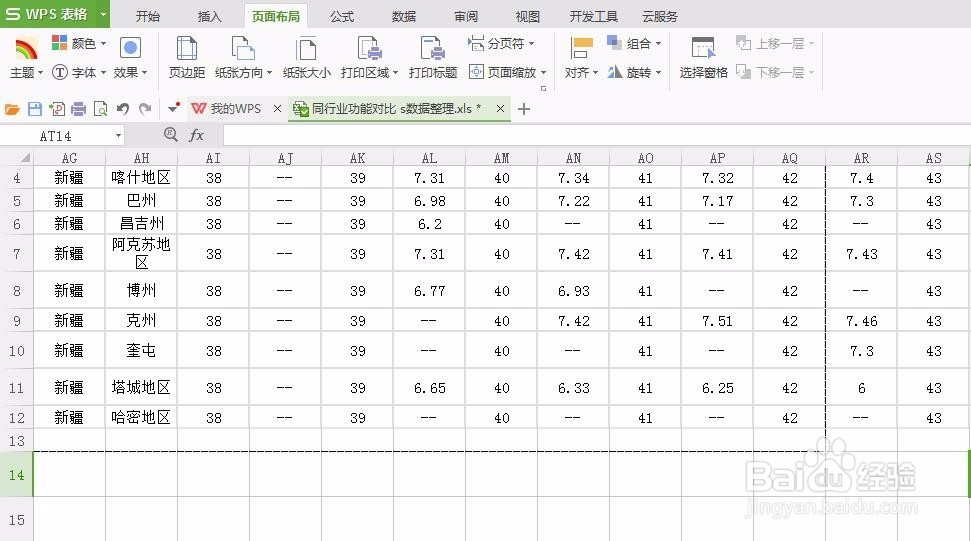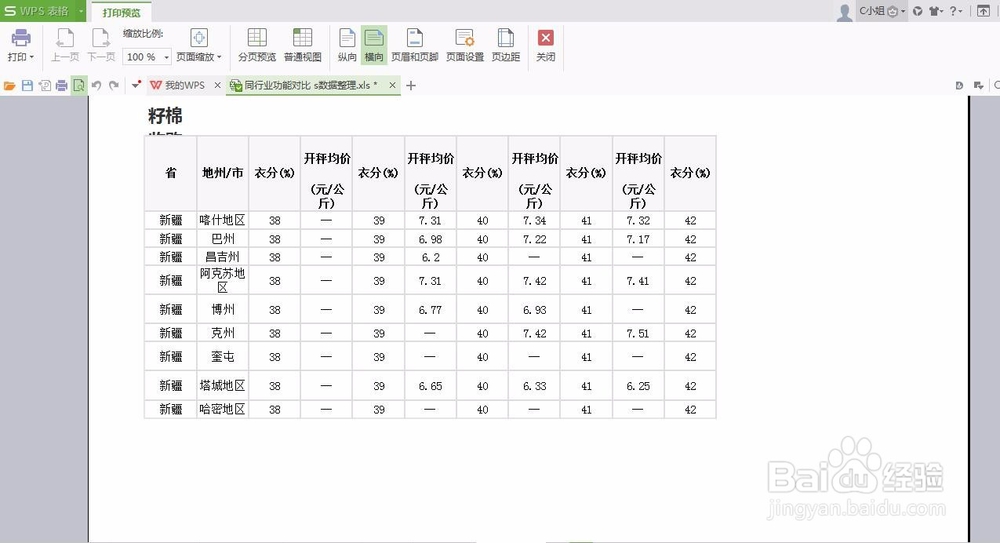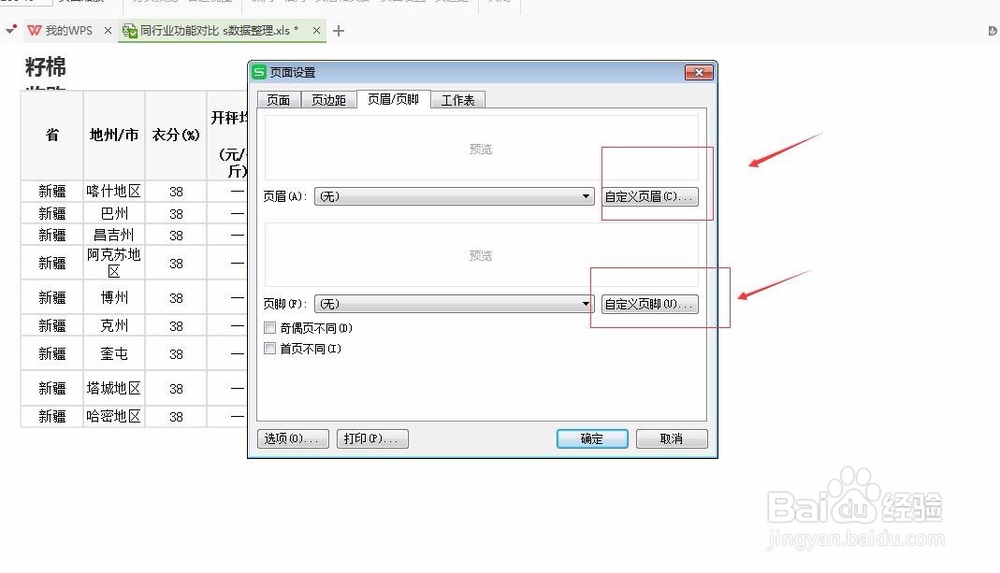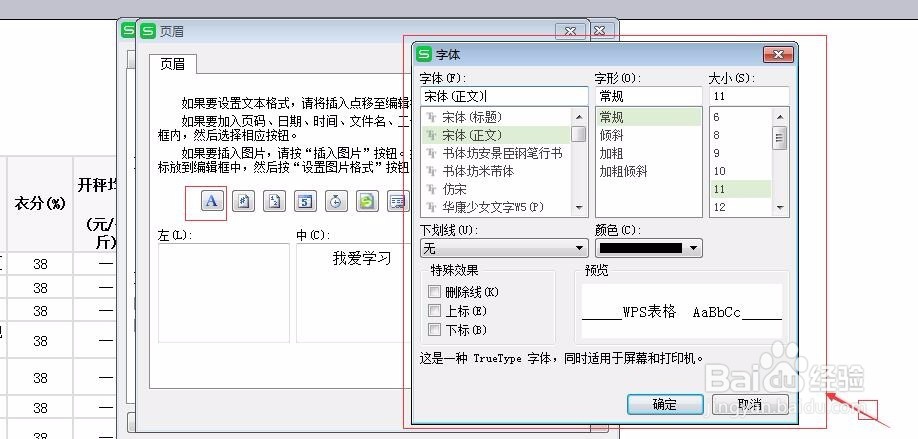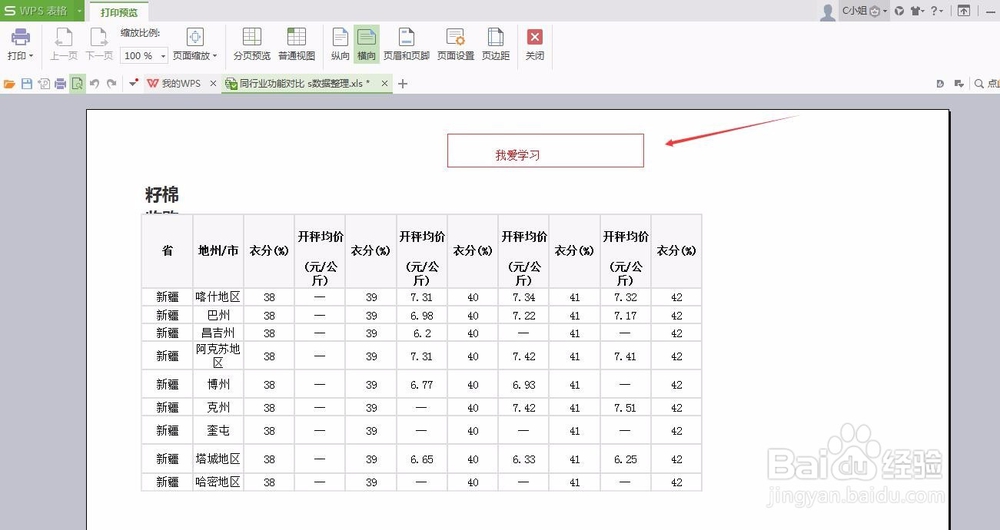1、打开需要打印的表格文件,设置打印;
2、在“wps表格”菜单栏,选择打印;选择打印预览;
3、选择菜单栏中的“页眉页脚”模板中有第几页等信息;一般情况页眉都会设置公司的宣传语,或者目录等等,
4、在页面页脚的模板中没有找到合适的,可以选择自定义页眉页脚的信息;
5、点击“自定义页眉、页脚”选择页眉,页脚存放的位置,是左边,中间,还是右边;输入页眉页脚信息;
6、输入文字之后,点击文字按钮,设置文字的格式,根据自己的情况来设置;
7、设置完之后,点击确认,在打印的文件预览中就会出现刚才设置好的页眉页脚信息,确认无误,打印即可